ししゃもです。
ブログを初めて1年程になり記事も少し増えたので、そろそろGoogleSearch ConsoleとGoogleアナリティクスを導入しようと、設定作業をしていました。
因みに、僕はWordPressのテーマは無料のCocoonを使用しています。
GoogleアナリティクスとGoogleSearchConsoleのIDを登録して、いざ変更を保存しようしたとこにエラーが発生。
問題のエラー画面
「現在、このページへのアクセスは禁止されています。サイト管理者の方は権限設定等が適切かご確認ください。」
と表示され変更した設定を保存できません。
どこか入力した値が間違っていたのかなと思い、何度か入力し直して保存をしても変わらず…
困りました。
暫く考えて過去に自分の書いた記事を思い出しました。
Googleアドセンスの広告が表示されない時の、WAFが原因の可能性を疑いました。
早速ロリポップのサーバーのWAFを確認するとありました!!
WAFで見事にブロックされていました。
というわけで、早速ブロックされないようにしてあげます。
WAFを一時的に無効にする手順
僕はロリポップのサーバーを使用しているので、ロリポップの場合の手順ですが、今回はファイル”.htaccess”へ除外設定を追加しない方法です。
1.ロリポップにログイン
2.左側にあるメニューよりセキュティの上にカーソルを動かします。
3.セキュリティのメニューがすぐ隣に表示されるので、その中より「WAF設定」をクリックします。
4.自分の持っているドメインの一覧が表示されるので、「設定状態」を確認します。
「有効」と表示されていればWAFが有効なので、一時的に無効にする必要があります。
5.「設定変更」の「無効にする」をクリックします。
6.「設定状態」を確認して「無効」となっていればOKです。
反映に5分~10分程かかるので、少し待ちます。
7.時間が経ったら再度WordPressの設定にて、GoogleアナリティクスとGoogleSearchConsoleの追加を行い、エラー画面にならなければ設定完了です。
設定完了で終わらずに、しっかり無効にするのを忘れないでください。
以上です。
ファイル”.htaccess”を開いて中身を編集しないので、ファイルを編集するのは怖いという方にはオススメのやり方です。
WordPressで設定変更が出来ない場合はWAFの設定を疑った方が良さそうですね。




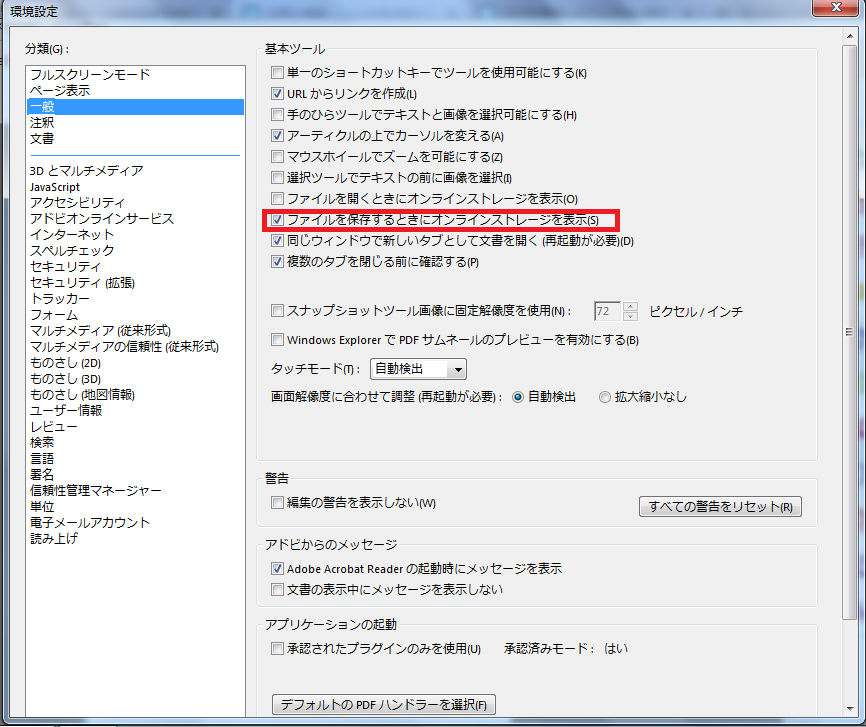
コメント